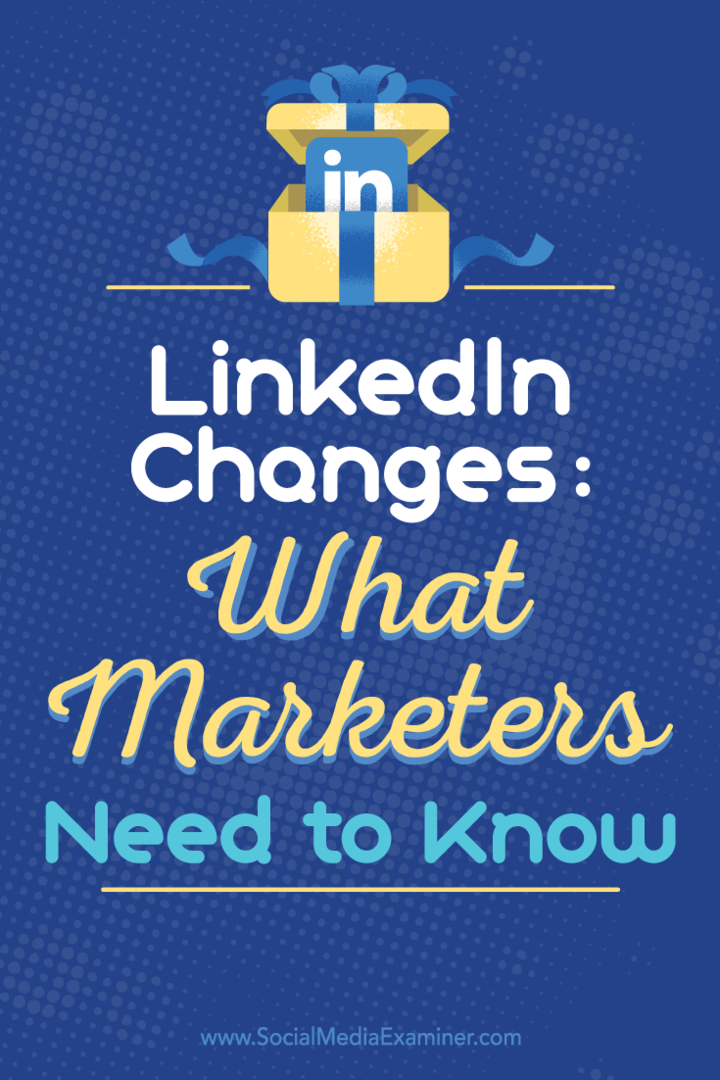Perubahan LinkedIn: Yang Perlu Diketahui Pemasar: Penguji Media Sosial
Linkedin / / September 25, 2020
 Apakah Anda memiliki pengalaman LinkedIn yang baru?
Apakah Anda memiliki pengalaman LinkedIn yang baru?
Ingin tahu apa yang berubah?
LinkedIn memudahkan untuk menemukan kontak baru, berinteraksi dengan koneksi, dan menulis posting.
Dalam artikel ini, Anda akan melakukannya temukan cara menavigasi LinkedIn baru dan di mana menemukan apa yang Anda butuhkan.
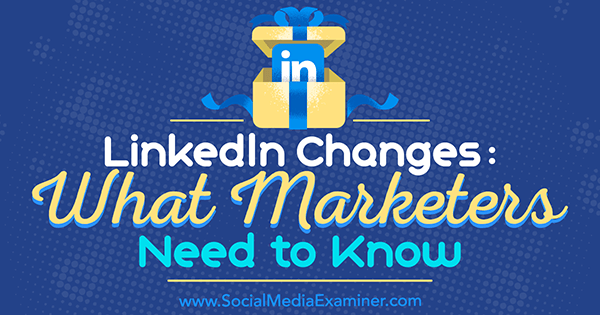
# 1: Jelajahi Halaman Beranda
Saat kamu masuk ke LinkedIn di desktop, Anda akan segera perhatikan tampilan yang lebih bersihdari halaman beranda. Bilah menu lebih tipis dan berwarna biru tua, dan ikonnya sama dengan yang ada di Aplikasi seluler LinkedIn.
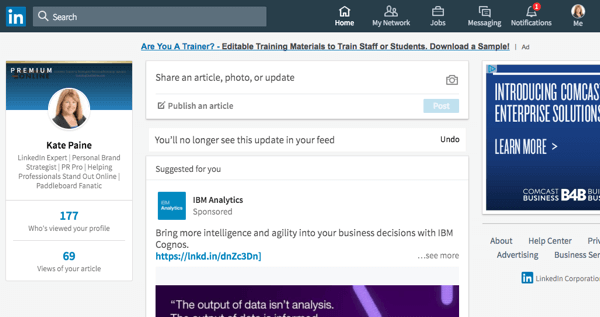
Di sebelah kiri, Anda akan melakukannya melihat snapshot profil Anda dengan foto Anda, headline profesional, jumlah orang yang telah melihat profil Anda, dan melihat artikel terbaru. Ini hampir identik dengan bagian Saya di aplikasi seluler.
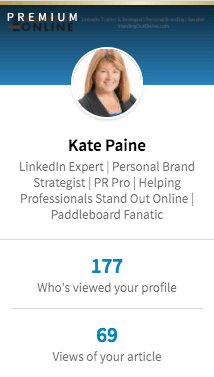
Ada sedikit perbedaan di bagian berbagi konten, yaitu di tengah halaman beranda. Anda memiliki opsi untuk bagikan artikel, foto, atau pembaruan. Di bawah ini adalah tautan ke buat artikel, yang sama dengan memublikasikan postingan format panjang di Penerbit LinkedIn.

Umpan atau garis waktu LinkedIn Anda muncul berikutnya dan terlihat hampir sama seperti sebelum pembaruan.
# 2: Jelajahi Bagian Saya
Seperti di aplikasi seluler LinkedIn, bagian yang dulunya adalah bagian Profil sekarang disebut Saya. Klik ikon Saya untuk melihat dan mengedit profil Anda, sesuaikan privasi dan pengaturan, mengakses pusat bantuan, ubah bahasa profil Anda, meningkatkan ke a akun premium, dan keluar.
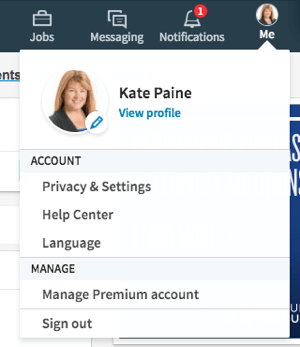
Perhatikan bahwa ukuran foto latar belakang Anda telah berubah dalam desain baru. Ukuran baru yang disarankan untuk foto latar belakang adalah 1536 x 768 piksel. Luangkan beberapa menit dan buat foto latar belakang sesuai dengan spesifikasi baru.
Foto profil Anda sekarang melingkar dan muncul di depan dan tengah di bagian intro. Ini sama seperti di aplikasi seluler.
Untuk mengedit bagian intro, klik ikon pena. Buat perubahan pada nama depan, nama belakang, posisi saat ini, pendidikan, negara dan kode pos, industri, tajuk utama profesional, bagian Ringkasan, dan media yang ingin Anda tambahkan ke ringkasan Anda. Saat orang melihat profil Anda, mereka hanya akan melihat dua baris pertama dari bagian Ringkasan Anda, jadi buatlah mereka menonjol.
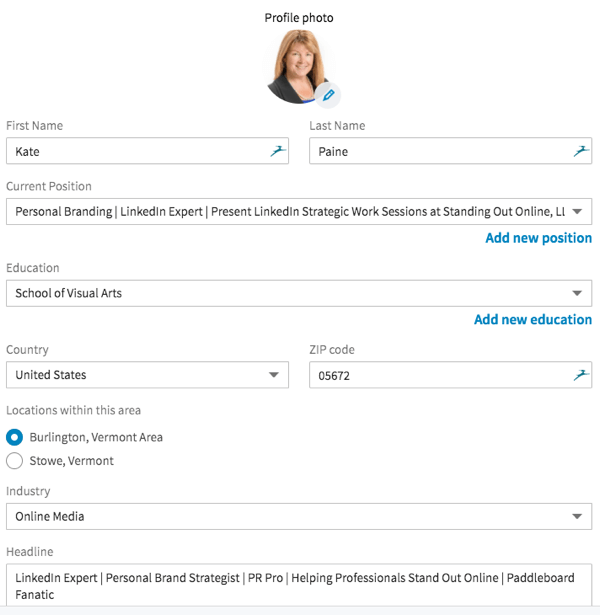
Selain itu, info kontak Anda muncul di sisi kanan ketika seseorang melihat profil Anda.
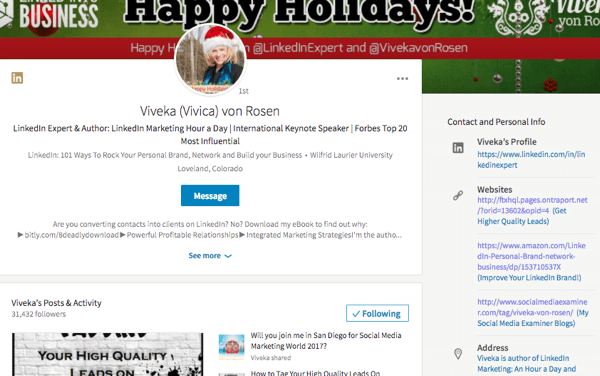
Perhatikan bahwa tautan web ubahsuaian yang sebelumnya ada di profil Anda telah diganti hanya dengan URL. Deskripsi Anda muncul dalam tanda kurung tepat setelah tautan.
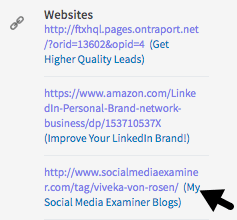
Di bawah bagian Saya (atau intro), Anda bisa lihat siapa yang melihat profil dan artikel Anda.
Di bawahnya, kamu akan lihat rekomendasi untuk perkuat profil Anda. LinkedIn mungkin menyarankan keahlian atau bagian untuk ditambahkan ke profil Anda, seperti pengalaman dan pendidikan. Ini biasanya muncul di bagian atas profil Anda. Sekarang posisinya tidak terlalu mencolok.
Profil lainnya mirip dengan versi sebelumnya. Anda masih memiliki bagian Pengalaman, Pendidikan, Pengalaman dan Tujuan Relawan, Keterampilan, Pengesahan, dan Rekomendasi. Perbedaan utamanya adalah Anda tidak dapat lagi mengubah urutan bagian ini.
Dapatkan Pelatihan Pemasaran YouTube - Online!

Ingin meningkatkan keterlibatan dan penjualan Anda dengan YouTube? Kemudian bergabunglah dengan pertemuan ahli pemasaran YouTube terbesar dan terbaik saat mereka berbagi strategi yang telah terbukti. Anda akan menerima petunjuk langsung langkah demi langkah yang difokuskan pada Strategi YouTube, pembuatan video, dan iklan YouTube. Menjadi pahlawan pemasaran YouTube untuk perusahaan dan klien Anda saat Anda menerapkan strategi yang mendapatkan hasil yang terbukti. Ini adalah acara pelatihan online langsung dari teman Anda di Penguji Media Sosial.
KLIK DI SINI UNTUK RINCIAN - PENJUALAN BERAKHIR 22 SEPTEMBER!Ada juga bagian baru yang disebut Pencapaian, di mana Anda bisa tambahkan proyek, kursus, publikasi, sertifikasi, penghargaan dan penghargaan, dan paten.
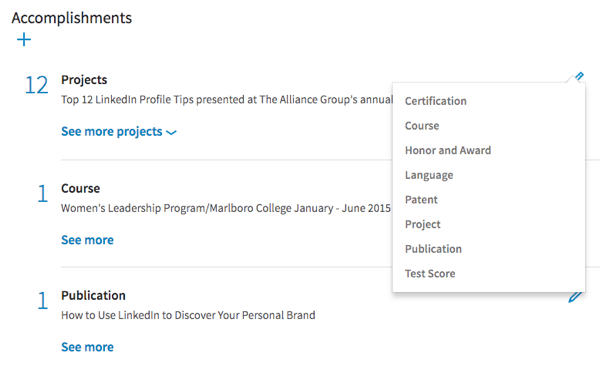
Kamu bisa tambahkan bagian profil baru dua cara: dari sidebar kanan atau di dalam profil itu sendiri.
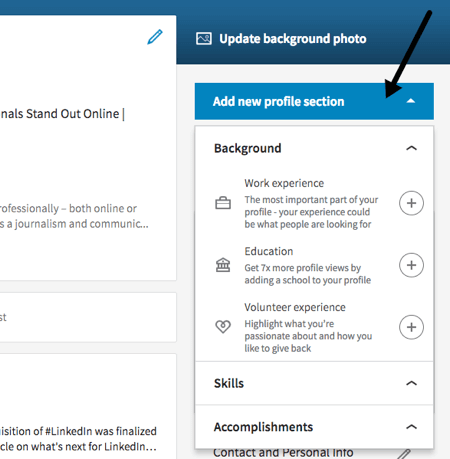
Di akhir bagian Saya, Anda akan lihat orang dan perusahaan yang Anda ikuti.
# 3: Mengenal Pencarian
Perubahan terbesar di LinkedIn adalah pencarian. Antarmuka pengguna baru tidak memiliki opsi pencarian lanjutan, sehingga Anda tidak dapat lagi memfilter pencarian berdasarkan kata kunci, nama depan dan belakang, judul, dan lokasi.
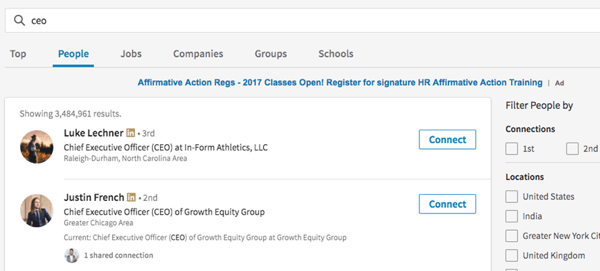
Namun, Anda tetap bisa memfilter menurut tingkat koneksi (pertama, kedua, atau ketiga), lokasi umum (tetapi bukan kode pos), perusahaan, industri, bahasa profil, nirlaba, bahasa, dan sekolah. Dari halaman pencarian, Anda juga bisa mencari pekerjaan, perusahaan, kelompok, dan sekolah.
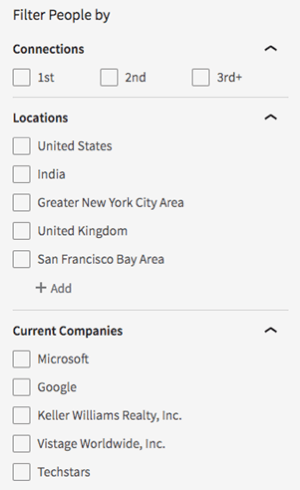
Kamu bisa gunakan pencarian Boolean, tetapi tidak seefektif saat digabungkan dengan penelusuran lanjutan sebelumnya. Saya menguji pencarian Boolean yang identik di antarmuka lama dan baru, dan hasilnya berbeda secara signifikan.
Dua fitur lainnya, pencarian tersimpan dan penandaan, tidak lagi tersedia secara gratis. Namun, opsi premium LinkedIn, Sales Solutions ’Sales Navigator, memungkinkan pencarian tersimpan dan lanjutan, serta pemberian tag. LinkedIn saat ini menawarkan akses gratis selama tiga bulan ke Sales Navigator untuk orang-orang yang belum pernah menggunakannya sebelumnya.
# 4: Periksa Jaringan Saya
Ada juga beberapa perubahan penting dalam Jaringan Saya.
Saya suka tampilan baru yang bersih dari bagian ini, yang memungkinkan Anda melakukannya melihat undangan Anda dan orang yang mungkin Anda kenal, sebaik klik ke profil tersebut. Namun, saat Anda klik koneksi Anda, satu-satunya pilihan sekarang adalah kirim pesan atau hapus.
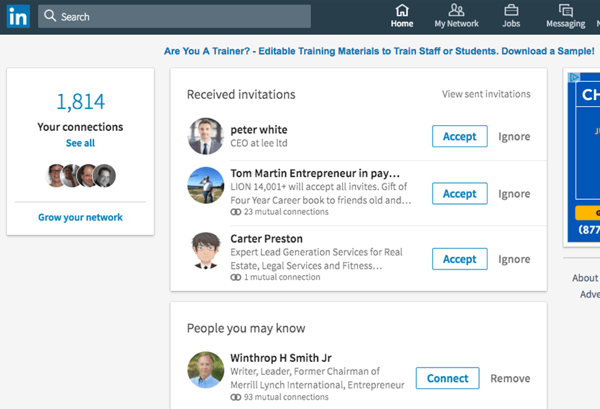
Di Jaringan Saya, Anda bisa urutkan hanya dengan menambahkan baru-baru ini, nama depan, dan nama belakang. LinkedIn telah menghapus semua fitur dan tag penyortiran lainnya.
# 5: Lihat Lebih Banyak Opsi
Minat telah dikembalikan ke Lainnya, dan ikonnya sama seperti di aplikasi seluler. Kamu bisa akses Pembelajaran LinkedIn, Posting Pekerjaan, Grup, ProFinder, Lookup, dan SlideShare, sebaik upgrade ke Talent Solutions atau Sales Solutions. Di sinilah Anda bisa buat halaman perusahaan.
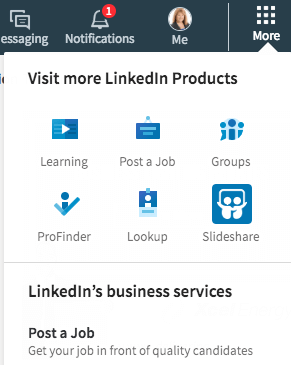
Salah satu hal yang saya suka tentang fitur baru Lainnya adalah Anda bisa akses ProFinder, Lookup, dan SlideShare hanya dengan satu klik. Sebelumnya, Anda perlu mencari untuk menemukannya.
# 6: Lihat Pemberitahuan
Notifikasi mendapatkan bagiannya sendiri di antarmuka pengguna LinkedIn yang baru, yang membuatnya lebih mudah untuk melihat interaksi dan merespons.
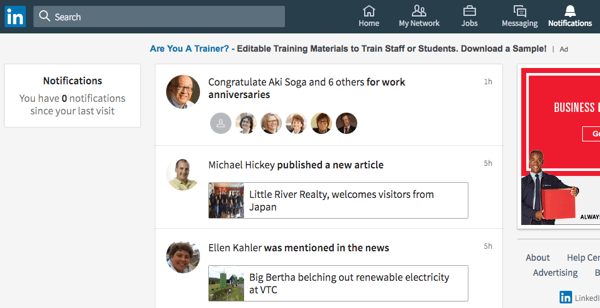
Bagian Notifikasi juga memungkinkan Anda lihat hari jadi kerja, orang-orang di jaringan Anda yang menerbitkan artikel atau disebutkan dalam berita, ulang tahun, dan promosi. Anda juga akan melihat orang-orang yang telah mengikuti Anda, terlibat dengan artikel Anda dan konten lainnya, dan mendukung Anda.
Kesimpulannya
LinkedIn ingin pengguna memiliki pengalaman yang lebih kohesif antara aplikasi seluler dan browser desktop, yang dilakukan oleh pembaruan ini.
Meskipun banyak yang telah berubah, tampaknya fitur Perpesanan, Pekerjaan, dan Iklan tetap sama di antarmuka pengguna baru. Ya, beberapa fitur, seperti fungsi pencarian dan penandaan tertentu, mungkin hilang dari LinkedIn versi gratis. Namun, sebagian besar pemasar akan menganggap antarmuka pengguna baru lebih intuitif.
Bagaimana menurut anda? Sudahkah Anda menerima akses ke antarmuka pengguna LinkedIn yang baru? Apakah kamu menyukainya? Silakan bagikan pemikiran Anda di komentar.